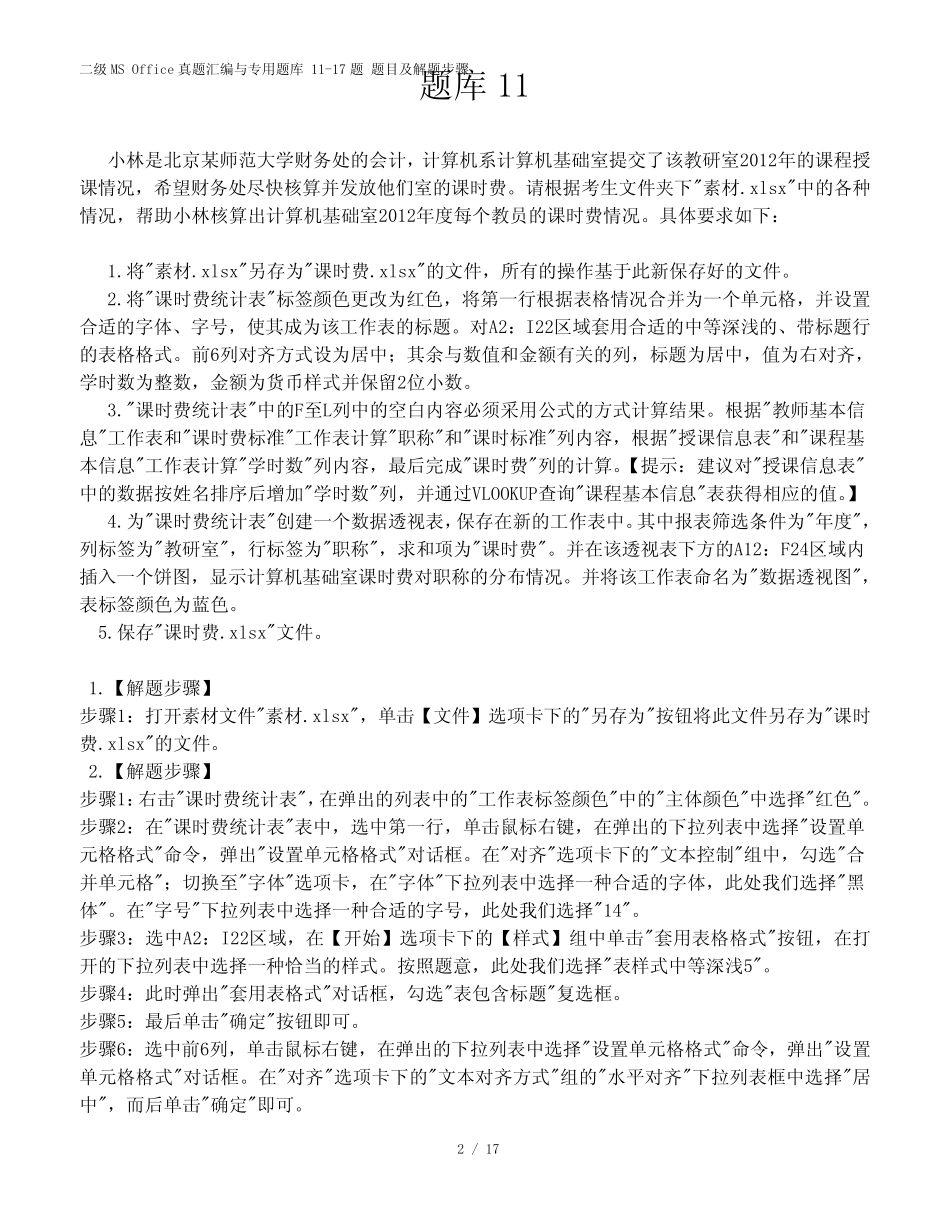二级MS-Office真题汇编与专用题库-11-17题(题目及解题步骤)二级MSOffice真题汇编与专用题库11-17题题目及解题步骤2/17题库11小林是北京某师范大学财务处的会计,计算机系计算机基础室提交了该教研室2012年的课程授课情况,希望财务处尽快核算并发放他们室的课时费。请根据考生文件夹下"素材.xlsx"中的各种情况,帮助小林核算出计算机基础室2012年度每个教员的课时费情况。具体要求如下:1.将"素材.xlsx"另存为"课时费.xlsx"的文件,所有的操作基于此新保存好的文件。2.将"课时费统计表"标签颜色更改为红色,将第一行根据表格情况合并为一个单元格,并设置合适的字体、字号,使其成为该工作表的标题。对A2:I22区域套用合适的中等深浅的、带标题行的表格格式。前6列对齐方式设为居中;其余与数值和金额有关的列,标题为居中,值为右对齐,学时数为整数,金额为货币样式并保留2位小数。3."课时费统计表"中的F至L列中的空白内容必须采用公式的方式计算结果。根据"教师基本信息"工作表和"课时费标准"工作表计算"职称"和"课时标准"列内容,根据"授课信息表"和"课程基本信息"工作表计算"学时数"列内容,最后完成"课时费"列的计算。【提示:建议对"授课信息表"中的数据按姓名排序后增加"学时数"列,并通过VLOOKUP查询"课程基本信息"表获得相应的值。】4.为"课时费统计表"创建一个数据透视表,保存在新的工作表中。其中报表筛选条件为"年度",列标签为"教研室",行标签为"职称",求和项为"课时费"。并在该透视表下方的A12:F24区域内插入一个饼图,显示计算机基础室课时费对职称的分布情况。并将该工作表命名为"数据透视图",表标签颜色为蓝色。5.保存"课时费.xlsx"文件。1.【解题步骤】步骤1:打开素材文件"素材.xlsx",单击【文件】选项卡下的"另存为"按钮将此文件另存为"课时费.xlsx"的文件。2.【解题步骤】步骤1:右击"课时费统计表",在弹出的列表中的"工作表标签颜色"中的"主体颜色"中选择"红色"。步骤2:在"课时费统计表"表中,选中第一行,单击鼠标右键,在弹出的下拉列表中选择"设置单元格格式"命令,弹出"设置单元格格式"对话框。在"对齐"选项卡下的"文本控制"组中,勾选"合并单元格";切换至"字体"选项卡,在"字体"下拉列表中选择一种合适的字体,此处我们选择"黑体"。在"字号"下拉列表中选择一种合适的字号,此处我们选择"14"。步骤3:选中A2:I22区域,在【开始】选项卡下的【样式】组中单击"套用表格格式"按钮,在打开的下拉列表中选择一种恰当的样式。按照题意,此处我们选择"表样式中等深浅5"。步骤4:此时弹出"套用表格式"对话框,勾选"表包含标题"复选框。步骤5:最后单击"确定"按钮即可。步骤6:选中前6列,单击鼠标右键,在弹出的下拉列表中选择"设置单元格格式"命令,弹出"设置单元格格式"对话框。在"对齐"选项卡下的"文本对齐方式"组的"水平对齐"下拉列表框中选择"居中",而后单击"确定"即可。二级MSOffice真题汇编与专用题库11-17题题目及解题步骤3/17步骤7:根据题意,选中与数值和金额有关的列标题,单击鼠标右键,在弹出的下拉列表中选择"设置单元格格式"命令,弹出"设置单元格格式"对话框。在"对齐"选项卡下的"文本对齐方式"组的"水平对齐"下拉列表框中选择"居中"。设置完毕后单击"确定"按钮即可。步骤8:然后再选中与数值和金额有关的列,按照同样的方式打开"设置单元格格式"对话框,在"对齐"选项卡下的"文本对齐方式"组的"水平对齐"下拉列表框中选择"靠右(缩进)"。设置完毕后单击"确定"按钮即可。步骤9:选中"学时数"所在的列,单击鼠标右键在弹出的的下拉列表中选择"设置单元格格式"命令。在弹出的"设置单元格格式"对话框中切换至"数字"选项卡。在"分类"中选择"数值",在右侧的"小数位数"微调框中选择"0"。设置完毕后单击"确定"按钮即可。步骤10:选中"课时费"和"课时标准"所在的列,按照同样的方式打开"设置单元格格式"对话框。切换至"数字"选项卡,在"分类"中选择"货币",在右侧的"小数位数"微调框中选择"2"。设置完毕后单击"确定"按钮即可。3.【解题步骤】步骤1:在采用公式的方式计算"课时费统计表"中的F至L列中的空白内容之前,为了方便结果的计算,...